小编详解电脑自动休眠如何设置
- 2018-12-04 11:00:07 分类:win7
相信大家对于休眠一定不陌生,很多动物都会选择冬眠来保存体力。其实电脑也会用休眠来保存电量。接下来,我就向大家介绍一下电脑自动休眠的设置方法,一起来学习一下吧
电脑怎么设置自动休眠呢?有些朋友觉得使用电脑中途开关机太麻烦,就想开启电脑休眠状态。有些朋友觉得电脑休眠时间太短,喝口水电脑屏幕就黑了,想取消电脑休眠。那就一块来看看下面设置电脑自动休眠的图文教程吧
1、开始菜单选中控制面板。
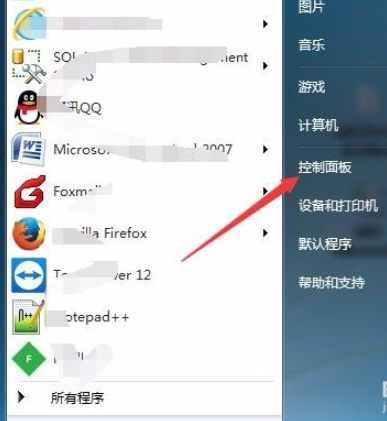
设置电脑自动休眠示例1
2、控制面板中,选择系统和安全的选项。

电脑自动休眠设置方法示例2
3、系统和安全的选项界面中,看到电源选项的点击进入。

电脑休眠示例3
4、在电源选项的界面点击更改计划设置的选项。

电脑休眠示例4
5、进入到更改计划设置的选项,使计算机进入睡眠状态的选项中对电池设置时间设置。

电脑休眠示例5
6、选择需要的关闭的时间的选项。

电脑设置休眠示例6
上一篇:告诉你如何调节电脑屏幕亮度
下一篇:手把手教你电脑ip怎么查